Имате клетъчен план с ограничени данни и сте загрижени за удара с тези надценки за данни или забавяне в интернет? Възползвайте се от режима за ниски данни на iOS! Страхотната новина - това е супер лесно!
Една такава функция е новият „Режим за ниски данни“, който се показва на все повече и повече устройства. Днес ще споделим с вас какво прави този режим и как можете да активирате и да се възползвате от неговите функции.
Какво е режим с ниски данни?
Докато все повече и повече оператори се отдалечават от ограниченията за данни в своите клетъчни планове, това не означава, че всички са се присъединили към тях. Все още има такива, които нямат неограничени данни и трябва да ограничат използването им.
С iOS 13+ Apple предлага режим на ниски данни за всички приложения, които използват клетъчни (мобилни) или WiFi връзки. Когато е активиран, телефонът ви деактивира опресняването на фоновото приложение и други задачи, които заемат ненужна честотна лента.
Как да активирам режим с ниски данни
Наличието на тази функционалност, вградена в iOS 13 на общосистемно ниво, е доста страхотно допълнение. За съжаление не можете просто да включите Режим за ниски данни за цялото си устройство, независимо дали използвате мрежата на мобилния си телефон или Wi-Fi.
Ето стъпките за активиране на режим за ниски данни за вашата клетъчна мрежа:

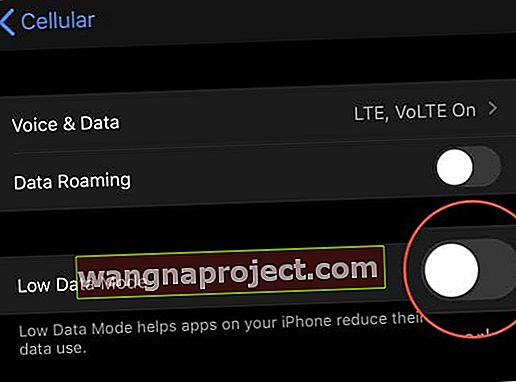
- Отворете приложението Настройки на вашия iPhone или iPad
- Изберете Cellular от менюто
- Докоснете Опции за клетъчни данни
- Превключете „ Режим с ниски данни “ в позиция Включено
- За телефони с два клетъчни плана (Dual SIM или eSIM), включете Режим за ниски данни отделно за всеки клетъчен план, като докоснете името или номера на плана под Клетъчни планове
Ето стъпките за активиране на режим за ниски данни за вашата Wi-Fi мрежа:


- Отворете приложението Настройки на вашия iPhone или iPad
- Изберете Wi-Fi от менюто
- Докоснете иконата „i“ до Wi-Fi мрежата, с която сте свързани
- Превключете „Режим с ниски данни“ в позиция Включено
Едно нещо, което ще забележите, когато използвате това с Wi-Fi мрежа, е, че не работи във всички свързани Wi-Fi мрежи. Вместо това ще трябва да преминете и да го активирате за всяка Wi-Fi връзка, към която трябва да се свържете.
Ползата тук е за тези, които трябва да платят за „измерени“ Wi-Fi връзки, независимо дали плащат за използване на данни или за определен период от време. Независимо от това, опцията е тук за ограничаване на използването на данни, дори ако сте във вашия дом или работна Wi-Fi мрежа.
Каква е уловката?
Както е случаят с много нови софтуерни функции, има известна уловка при използването на режим с ниски данни. Apple заявява, че всяко приложение на трета страна трябва да „изрично поддържа“ тази нова функционалност.
Ако приложението не поддържа това, то ще продължи да дъвче вашите ограничения за данни с опресняване на фона и други помощни задачи.
Имате неограничен план? Как да изключите режима с малко данни
Ако сте надстроили до неограничен план и не е нужно да се притеснявате, че ще ударите ограничители за данни или ограничаване на скоростта на интернет, лесно е да промените тези настройки обратно.
Просто направете обратното!
За клетъчни (мобилни) докоснете Настройки> Клетъчни> Опции за клетъчни данни и изключете Режим за ниски данни. Използвате ли два SIM / eSIM плана, докоснете името или номера за всеки ред и след това го изключете.
За WiFi докоснете Настройки> Вашата мрежа и изключете Режим за ниски данни. Повторете за всяка мрежа, която използвате, според случая.
Заключение
Докато Dark Mode и Mouse Support са наистина страхотни и страхотни функции, малките неща правят Apple да се откроява. Режимът с ниски данни е само един пример за това как Apple показва, че слуша своите потребители и се стреми да направи живота малко по-лесен от преди.
Ако имате някакви проблеми или въпроси, когато използвате режим с ниски данни, звучете в коментарите и ще се радваме да помогнем! Междувременно ни уведомете кои са вашите любими функции на iPadOS и iOS.


